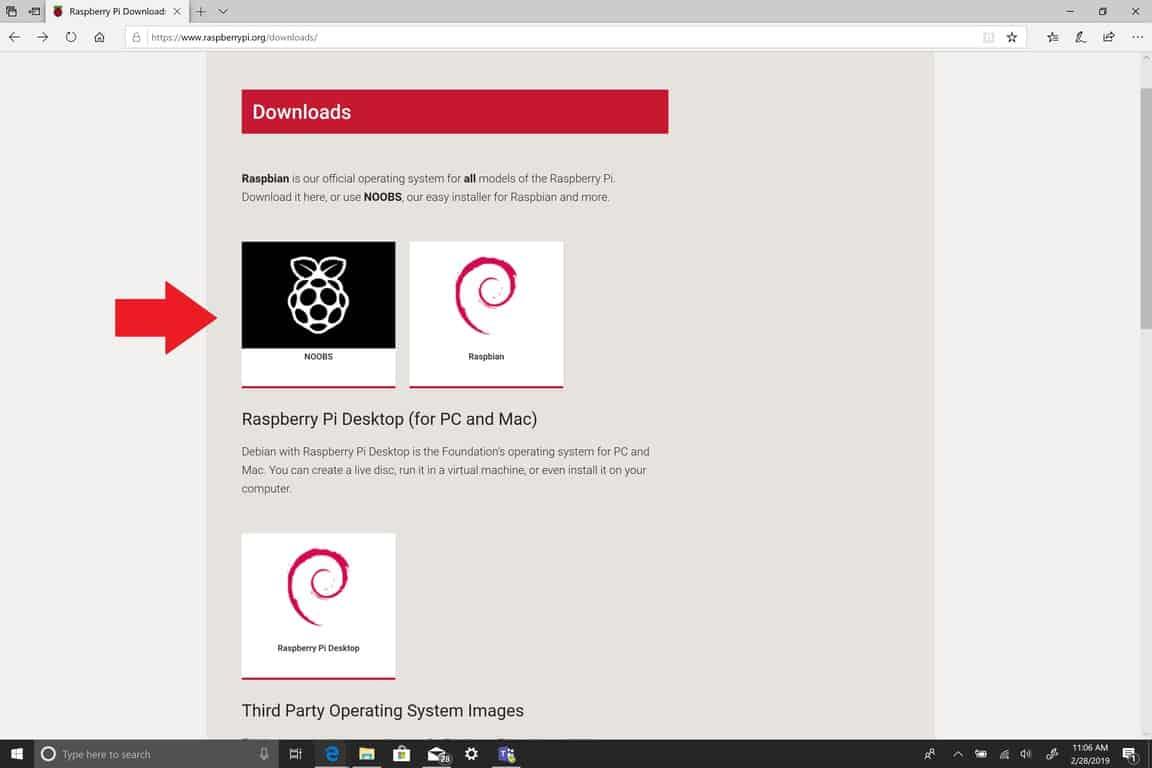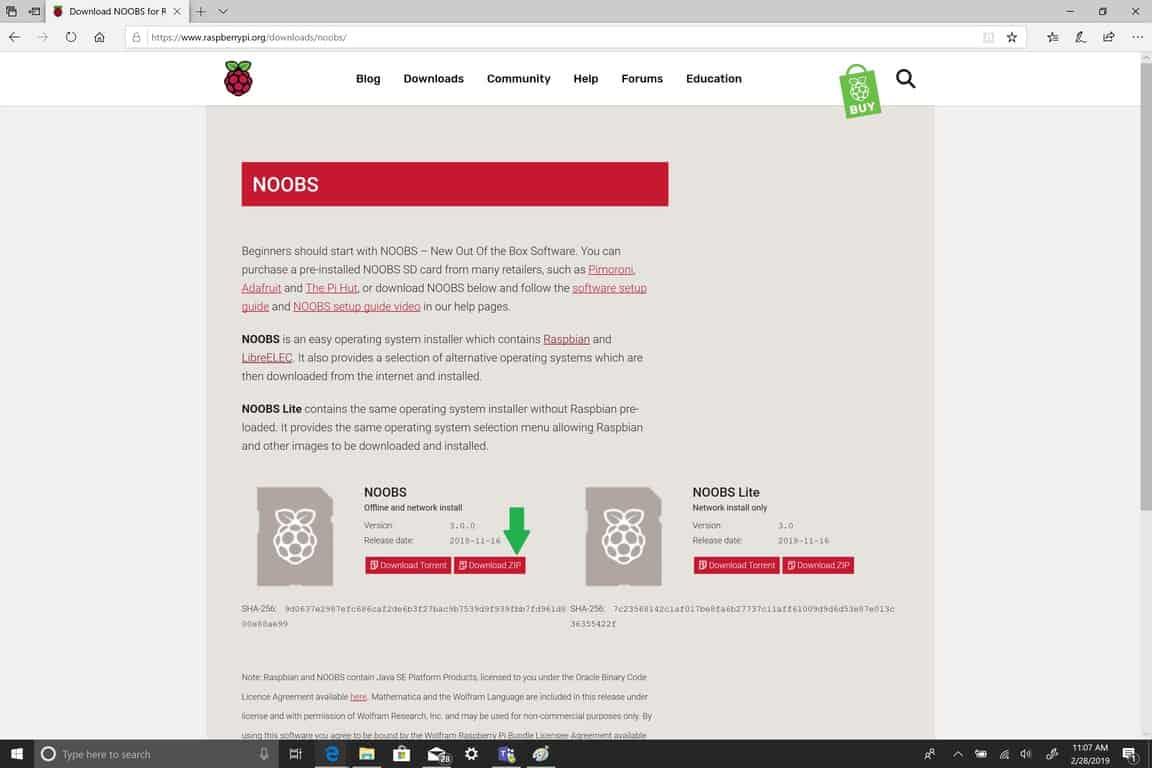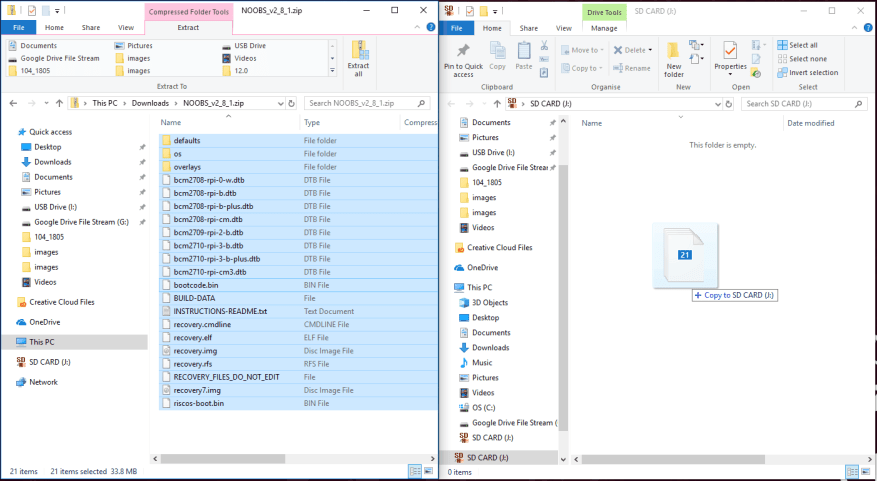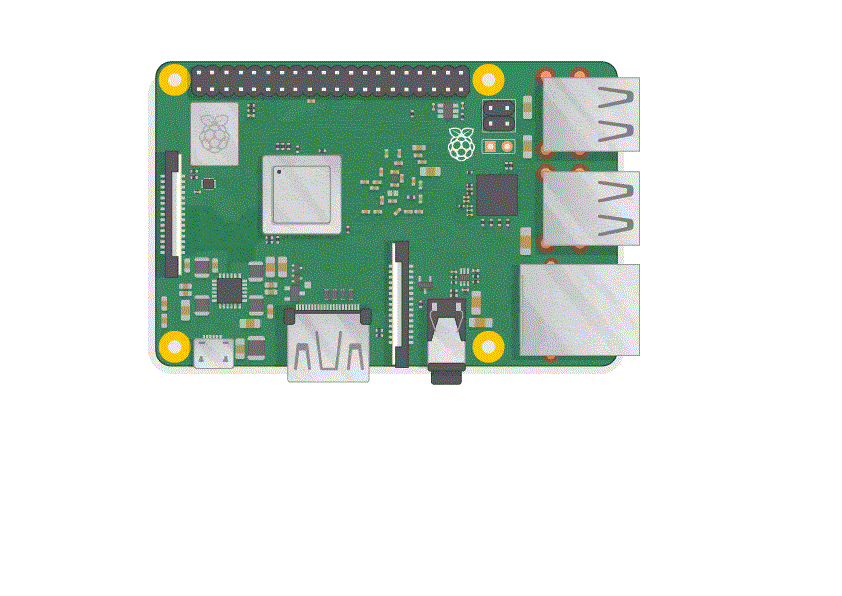Existuje několik modelů Raspberry Pi k použití, ale Raspberry Pi 3 Model B+ je nejnovější, nejrychlejší a nejsnadněji použitelný pro začátečníky. Raspberry Pi 3 Model B+ je dodáván s již nainstalovaným Wi-Fi a Bluetooth, takže kromě počátečního nastavení nemusíte instalovat další ovladače ani závislosti na Linuxu. Raspberry Pi Zero a Zero W jsou menší a vyžadují méně energie, ale jsou vhodnější pro přenosné projekty. Obecně je jednodušší začít používat Raspberry Pi 3 a přejít na Raspberry Pi Zero, když najdete více scénářů použití pro Raspberry Pi.
Položky, které potřebujete
Zde jsou všechny položky, které potřebujete, abyste mohli začít s Raspberry Pi:
- Raspberry Pi 3 Model B+
- Napájecí zdroj micro USB s alespoň 2,5 ampérem (funguje jakákoli nabíječka mobilního telefonu využívající micro USB)
- Micro SD karta s alespoň 8 GB místa. 16 GB a 32 GB micro SD karty jsou ideální velikostí, protože poskytují dostatek místa
operační systém, který instalujete, plus dostatek volného místa pro další soubory, které chcete přidat později. - USB myš a USB klávesnice pro počáteční nastavení
- Televizor nebo obrazovka počítače, ke které se můžete připojit přes HDMI
K dispozici jsou další volitelné doplňky, včetně pouzdra pro Raspberry Pi, ethernetového kabelu a sluchátek nebo reproduktorů. Pouzdro je pro Raspberry Pi důležité, aby jej chránilo před pády. Upustil jsem Raspberry Pi a podařilo se mi úplně rozbít desku, což mě přinutilo koupit si další. Pouzdro není vyžadováno, ale je dobré mít jen „pro případ“. Větší modely Raspberry Pi, s výjimkou Raspberry Pi Zero a Zero W, mají standardní ethernetový port pro připojení přímo k vašemu routeru. Pro připojení Raspberry Pi Zero k internetu potřebujete USB-to-Ethernet adaptér. Naštěstí se Raspberry Pi 3 Model B+ a Pi Zero W mohou bezdrátově připojit k vaší Wi-Fi. Stále připojuji ethernetový kabel z mého Raspberry Pi k routeru pro případ, že by nastaly nějaké problémy s připojením k internetu.Zatím jsem nenašel využití pro přidání zvuku do mého Raspberry Pi, ale pokud potřebuji vydávat zvuk, je na Raspberry Pi 3 Model B+ k dispozici 3,5mm konektor pro sluchátka.
Jakmile budete mít všechny potřebné komponenty, musíte nastavit kartu microSD. Karta microSD obsahuje operační systém a soubory potřebné k provozu. Bez karty microSD nebude vaše Raspberry Pi fungovat.
Seznam operačních systémů
Zde je seznam všech operačních systémů, které můžete nainstalovat a spolehlivě spustit na Raspberry Pi.
Ubuntu MATE
Snappy Ubuntu Core
Windows 10 IoT Core
OSMC
LibreELEC
PiNet
OS RISC
Meteorologická stanice
IchigoJam RPi
Organizace Raspberry Pi preferuje, abyste používali Raspbian, což je operační systém založený na Linuxu, který byl vytvořen speciálně pro Raspberry Pi. Existuje také NOOBS, který je jednodušší pro začátečníky, pro tento příklad použijeme NOOBS k instalaci na microSD kartu.
Stáhnout NOOBS
Zde jsou kroky, které musíte provést pro instalaci a spuštění NOOBS na microSD kartě.
Přejděte na stránku ke stažení Raspberry Pi.
Klikněte na pole NOOBS v místě označeném červenou šipkou.
Stáhněte si soubor NOOBS.zip, jak ukazuje zelená šipka.
Uložte NOOBS.zip na místo, kde se k němu později snadno dostanete. Jakmile je karta microSD správně naformátována, budete muset extrahovat NOOBS z archivu zip a zkopírovat jej na kartu microSD.
Naformátujte kartu microSD
Nyní je třeba připravit microSD kartu. Nejlepší způsob, jak připravit kartu microSD, je použít formátovač SD. SD Formatter je oficiální nástroj pro formátování SD karet poskytovaný SD Association, je k dispozici pro Windows nebo Mac a lze jej stáhnout zde.
Po instalaci naformátujte kartu SD pomocí nástroje SD Formatter. Pokud má váš počítač slot pro microSD kartu, můžete do něj kartu vložit a naformátovat ji. V opačném případě budete muset použít USB čtečku microSD karet. Po naformátování jste připraveni extrahovat a zkopírovat soubory z NOOBS.zip na kartu microSD.
Zde je to, co musíte udělat, abyste extrahovali soubory z NOOBS.zip a zkopírovali soubory na kartu microSD.
- Najděte soubor NOOBS.zip, který jste si stáhli.
- Klepněte pravým tlačítkem myši na NOOBS.zip a vyberte extrahovat soubory.
- Po extrahování souborů zkopírujte všechny soubory na kartu microSD, jak je znázorněno.
Po zkopírování souborů vysuňte kartu microSD z počítače. Nyní je čas vložit microSD kartu, USB klávesnici, USB myš, kabel HDMI k podporovanému televizoru nebo monitoru a nakonec zdroj energie do Raspberry Pi a zapnout jej.
Vše připojte k Raspberry Pi
Jako obecné pravidlo vždy připojuji zdroj napájení k Raspberry Pi jako poslední, protože operační systém je na kartě microSD a mohou nastat problémy s registrací periferií, pokud jsou připojeny po zavedení OS z karty microSD. To je další věc, kterou je třeba mít na paměti, že Raspberry Pi nemá vypínač. Můžete nainstalovat také vypínač a přenosný bateriový zdroj, ale to jsou projekty na jindy. jediný způsob, jak zapnout a vypnout Raspberry Pi, je přes OS nebo odpojením zdroje napájení.
Jakmile zapnete Raspberry Pi, měli byste vidět dvě kontrolky. Červená znamená, že je napájení a zelené světlo by mělo blikat, což znamená, že Raspberry Pi čte soubory NOOBS na kartě microSD a poté budete přeneseni na plochu Raspian, kde dokončíte proces nastavení. Všechno je hotovo!